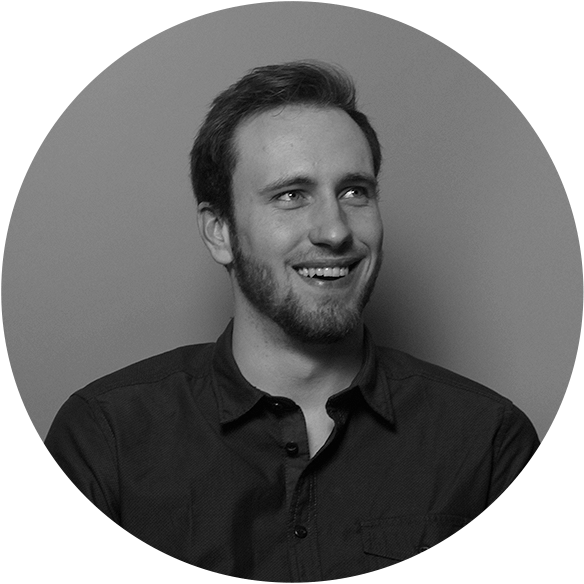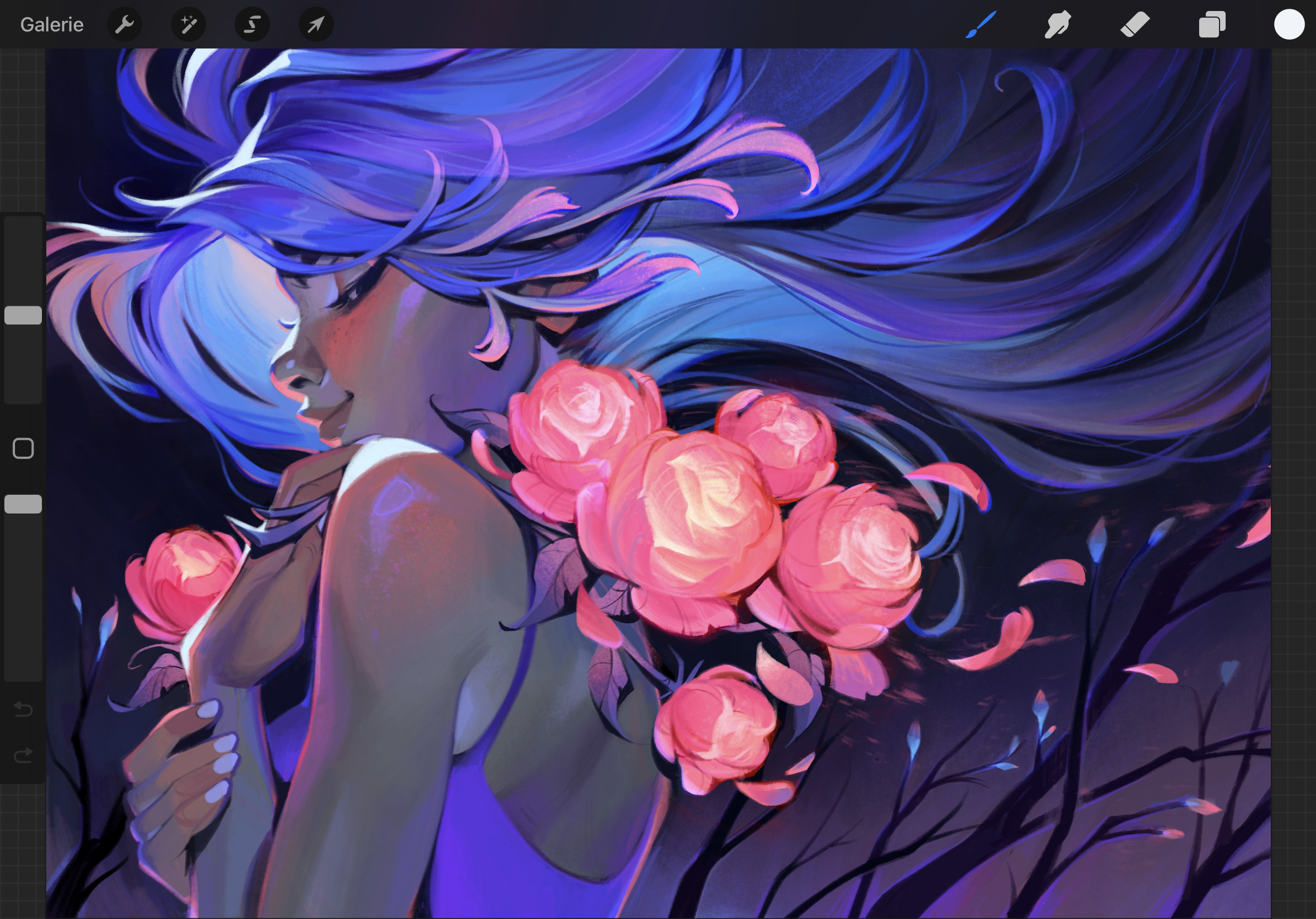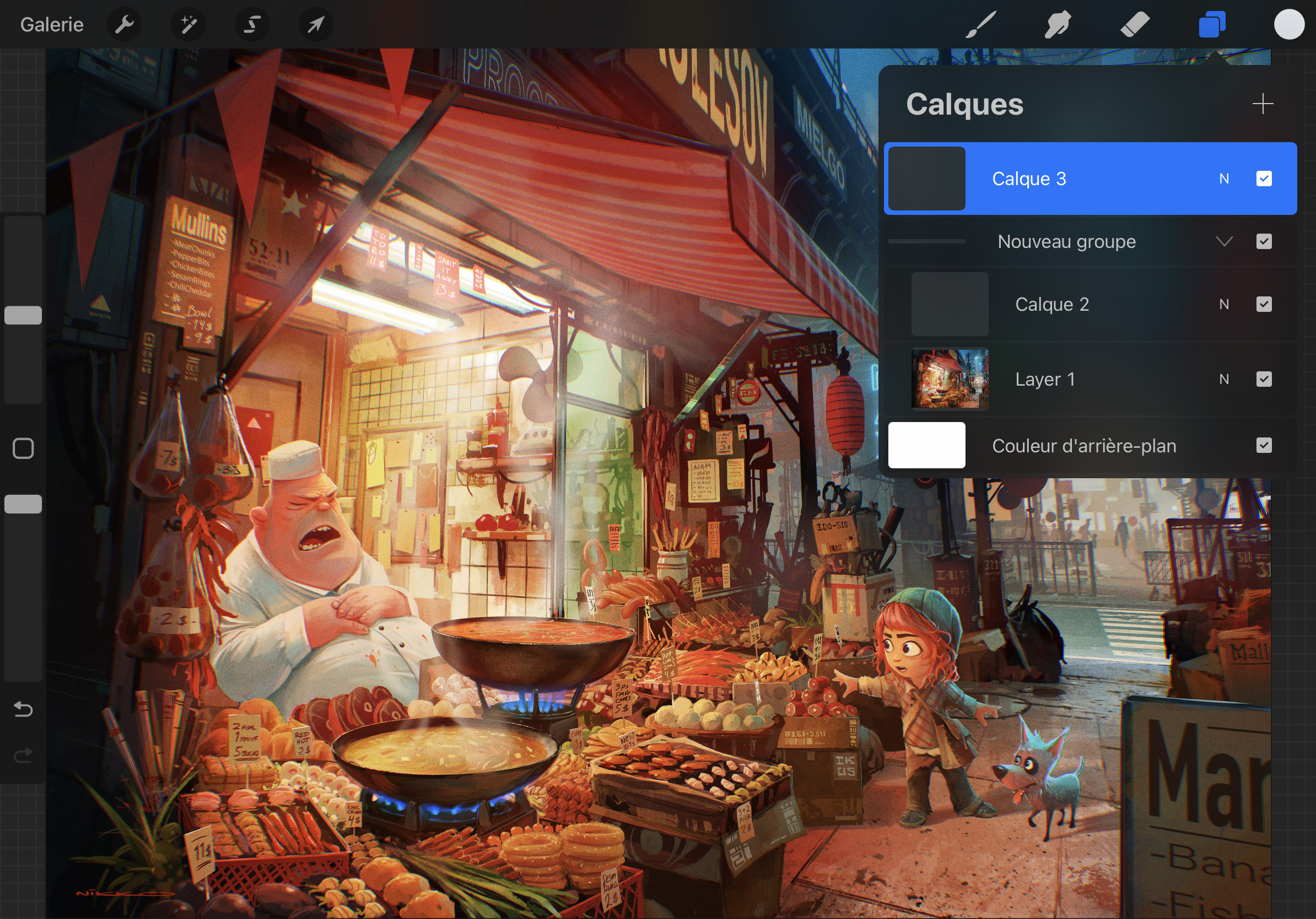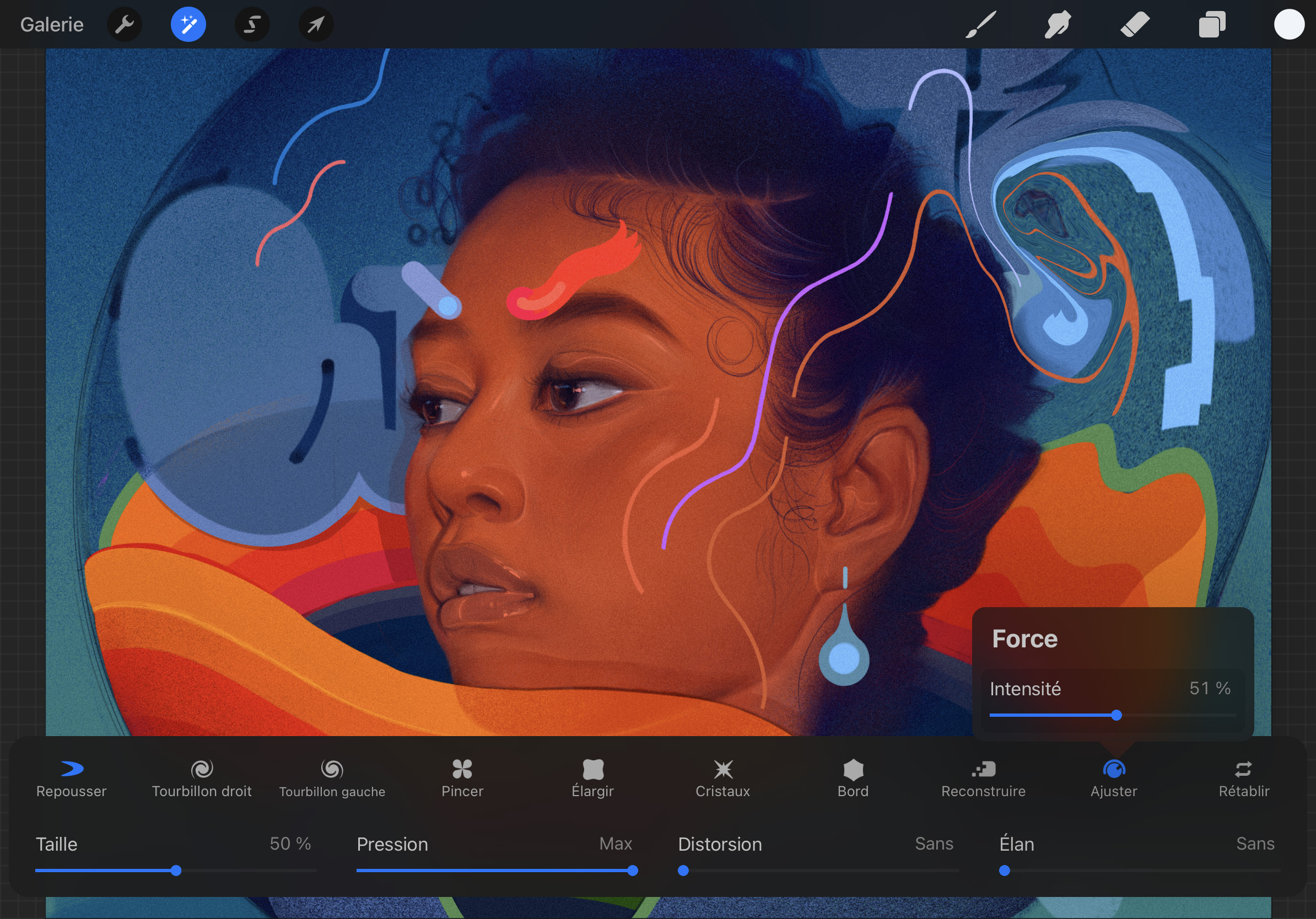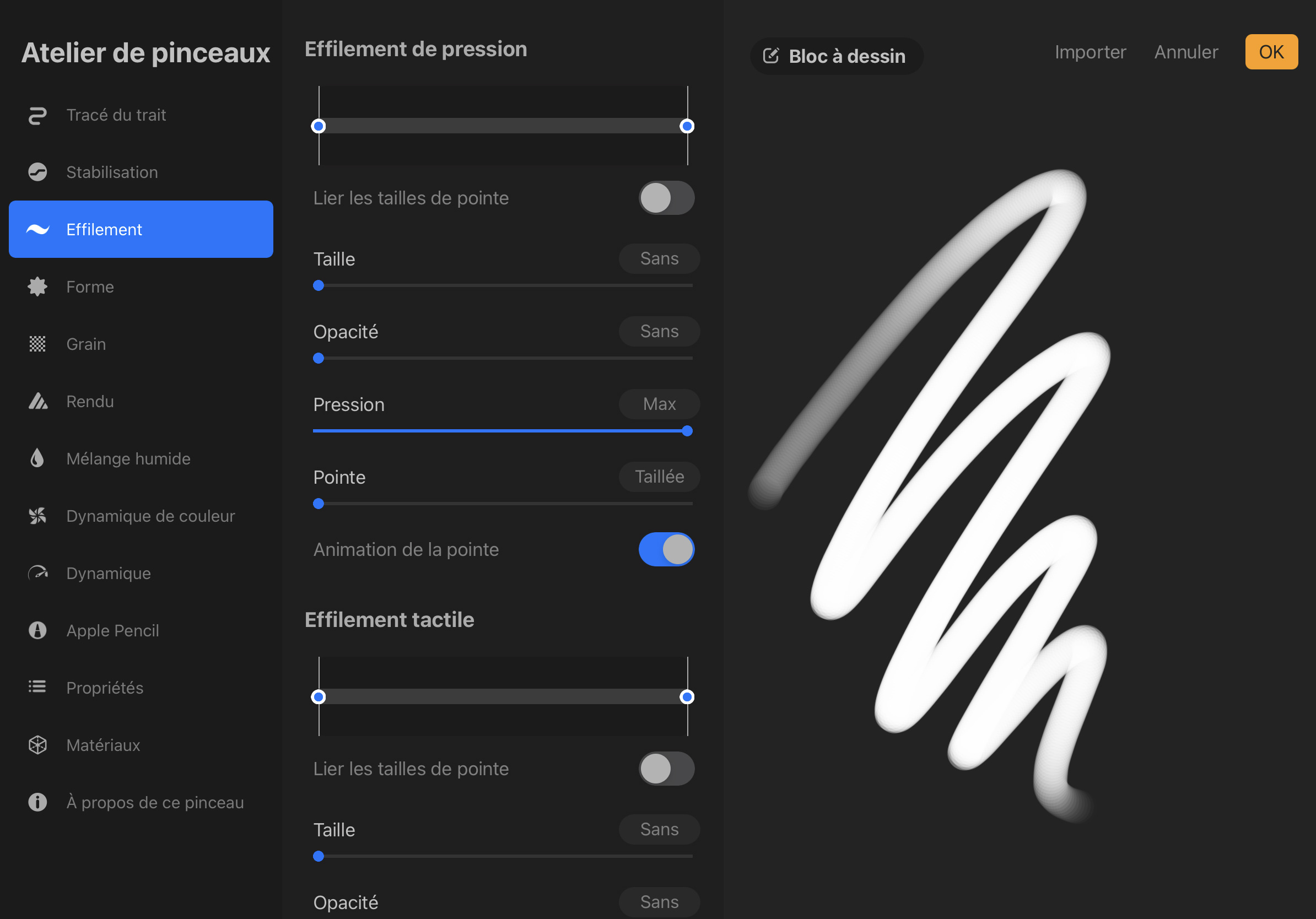- Présentation de Procreate
- Les avantages et inconvénients de Procreate
- Les meilleures fonctionnalités de Procreate
- Les utilisations de Procreate dans le monde pro
- Procreate est-il fait pour toi ?
- Comment maîtriser Procreate comme un pro ?
- Foire aux questions
- Les meilleurs brushs gratuits pour Procreate, et comment les installer ?
Si tu pratiques le digital painting et que tu n’as jamais entendu parlé de Procreate, je ne sais définitivement pas comment tu as fait !
Pour faire simple, Procreate est une application pour iPad permettant de pratiquer le digital painting, c’est-à-dire le dessin/peinture numérique. L’application-phare a rapidement gagné en popularité et est aujourd’hui devenu un outil très populaire pour pratiquer le digital painting.
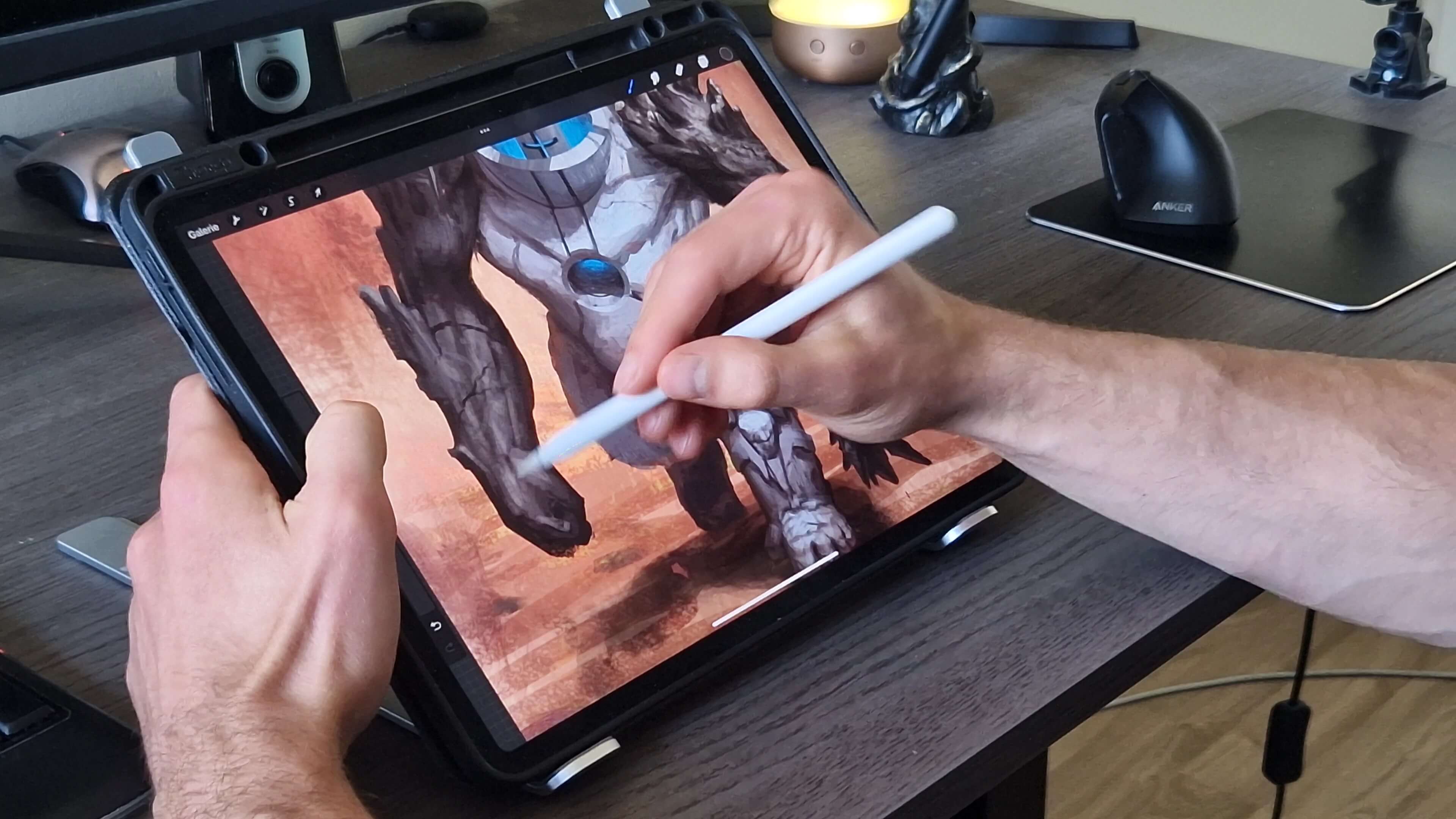
Exemple d'un artiste (ici Spartan) qui dessine sur un iPad
L’application tire très bien parti des forces de l’iPad et de son Apple Pencil (son stylet) et a conquis de nombreux artistes. Même Apple en a fait la promotion tant l’application est bien faite en lui attribuant le design award en 2013 et en 2022 !
Etant moi-même un artiste professionnel exigent, habitué à du très bon matériel, j’ai pourtant été conquis par cette solution de dessin. Je possède un iPad + Procreate et je m’en suis servi pour divers projets artistiques.
Je vais donc t’expliquer ici pour quelles raisons, comment je m’en sers et ce que je conseille, et on verra même comment apprendre à dessiner et peindre sur iPad avec Procreate.
1 Présentation de Procreate
Comme le résume très bien le site de Procreate, cette appli a tout ce dont un artiste, débutant ou confirmé, peut avoir besoin pour créer des croquis, des peintures, des illustrations magnifiques ou encore de belles animations. Intuitif et pensé pour l’iPad, elle est vraiment à posséder lorsqu’on a un iPad et qu’on aime dessiner. Je te laisse admirer ce qu’il est possible de faire avec Procreate, tu reconnaîtras que les images sont plutôt bluffantes :
Accompagné d’un Apple Pencil et de son iPad, la société Savage (qui a créé l’application Procreate) nous permet d’emporter notre passion partout et où qu’on le veuille sans être limité par des outils manquants.
On va donc parler dans ce guide de l’application et de sa meilleure utilisation possible. Bien placé pour en parler, sur DigitalPainting.school j’ai même réalisé des cours sur Procreate dont je te parlerai plus bas.
Une tablette autonome imbattable
D’ailleurs, on me demande régulièrement quelle est la meilleure tablette graphique pour faire du digital painting n’importe où, sans avoir à emmener en plus un ordinateur pour la brancher. Et là, les solutions sont peu nombreuses et aucune n’arrive à la cheville du combo iPad + Procreate. Pour faire du digital painting de n’importe où avec une tablette autonome (qui n’a pas besoin d’être branchée à un ordinateur) rien ne les bat à l’heure actuelle.
A savoir avant de choisir l’iPad + Procreate
Si tu ne possèdes pas encore d’iPad, cela va peut-être te donner envie de franchir le cap. Mais avant de commencer à utiliser Procreate ou à commander un iPad pour avoir Procreate, voici quelques recommandations importantes qu’il te faut savoir :
- Pour utiliser l'application dans les meilleures conditions, je te recommande d'avoir une tablette iPad. Les iPad Pro sont particulièrement recommandés en raison de leur performance et de leur écran de meilleure qualité. Mais il est tout à fait possible de l’utiliser avec un iPad simple.
- Je te recommande d'utiliser un Apple Pencil V2 pour une expérience de dessin plus naturelle et plus précise. Cette dernière version du stylet offre une meilleure réactivité et une précision plus fine pour le dessin... et il n'y a aucun rechargement du stylet contrairement à la V1 du stylet que je ne te recommande pas du tout.
- Si ton budget le permet, n'hésite pas à choisir le modèle d'iPad le plus grand disponible (12,9 pouces par exemple). Ta surface de travail n'en sera que plus grande et le confort largement augmenté lors de tes sessions de dessin.
- Et enfin il est important de disposer de la dernière version d'iOS sur ton iPad ou ton iPhone pour bénéficier de toutes les fonctionnalités et améliorations apportées à Procreate.
2 Les avantages et inconvénients de Procreate
Que tu sois débutant, passionné, professionnel ou simple curieux, Procreate est une application vraiment complète, puissante et qui dispose de nombreux avantages pour réaliser ses plus belles créations… Mais est-ce fait pour toi ?
En effet selon moi, ce n’est pas l’option de dessin numérique à privilégier pour tout le monde. Ca en comblera certains, d’autres non. De même, l’utilisation peut grandement varier d’un artiste à l’autre. Certains vont l’utiliser comme hobby pour le digital painting et certains artistes sérieux vont l’adopter comme outil complémentaire à un ordinateur avec une tablette graphique. Quelques-uns, plus rares, vont même utiliser uniquement Procreate au détriment d’une tablette graphique classique sur ordinateur.
Tout est possible, il faut voir ce qui te correspond. Voyons déjà les avantages et inconvénients de Procreate et de l’iPad
Avantages
- L'interface est intuitive, ludique et facile à utiliser
- Vite pris en main, courbe d’apprentissage rapide
- Permet d’être mobile. On a sa tablette graphique partout avec soi ! Pas besoin de PC.
- La batterie de l’iPad est très correcte. Un autre bon point.
- Nombreux outils de dessin avancés, tels que des pinceaux, outils de sélection, les calques ou encore des outils de mélange
- Compatible avec de nombreux formats de fichier, y compris d’autres logiciels de création comme les fichiers .PSD
- Dispose d’outils d'animation pour la création de storyboards et de concepts pour le cinéma et les jeux vidéos
- Fonctionne parfaitement avec l'Apple Pencil qui bénéficie d’une précision accrue
- Capable de gérer des images de haute résolution.
- Bénéficie d’un atelier de pinceaux pour pouvoir créer ses propres brushs ou en ajouter des tout faits
- Sauvegarde le travail de manière automatique (ça évite les sueurs froides !)
- Profite de nombreuses mises à jour régulières et gratuites !
- Coûte très peu cher (lorsqu’on possède déjà un iPad), licence à vie, pas d’abonnement
Inconvénients
- Application payante : 16 euros à vie pour l’application iPad, + le prix d’un iPad .. ce qui monte très vite à plusieurs centaines d’euros
- Disponible uniquement sur les appareils iOS (iPad et iPhone)
- Moins d'options pour travailler ou incorporer des éléments 3D comparés à d'autres logiciels ou applications
- Taille de la zone de travail limitée, peut être un frein pour les très très grands projets
- Globalement, on est plus lents sur Procreate que sur une tablette graphique, lorsqu’on y est habitué
- Le nombre de calques est limité par la puissance de l’iPad et la taille du document. On est loin de la puissance d’un ordinateur avec Photoshop
- Nécessité de disposer d'un Apple Pencil et d’un iPad compatible pour un fonctionnement optimal
- Absence de certaines fonctionnalités avancées disponibles dans d'autres logiciels ou apps
- Transfert des fichiers entre iPad et PC un peu laborieux… pas aussi simple qu’une tablette android par exemple.
- Pas de gestion des calques dynamiques ni de filtre dynamique. Chaque changement est destructif sur le calque de travail
- Une intégration de la 3D limitée
J’ajouterais que l’un des avantages de l’iPad (dont Procreate profite) est une bonne autonomie, une fiabilité certaine et une portabilité sans faille. Je déplore cependant le système très fermé d’Apple qui est un calvaire pour le transfert d’images ou de fichiers lorsqu’on possède un PC (et non un Mac).
3 Les meilleures fonctionnalités de Procreate
Mais alors au final, Procreate, c’est si bien que ça ? J’ai réalisé deux autres vidéos à ce sujet qui devraient te plaire, la première :
Et la deuxième où je te parle de 10 fonctionnalités géniales que tu peux retrouver sur Procreate :
En résumé, en plus des outils classiques comme le pinceau, les outils de sélection, l’outil de fluidité, etc, les meilleures fonctionnalités de Procreate sont pour moi :
L’interface et son accessibilité
Je sais ce que tu vas me dire, ce n’est pas une fonctionnalité… mais en réalité je le vois presque comme ça car si Procreate a été pensé pour être utilisé avec un stylet, il est aussi pensé pour être utilisé avec les doigts. Dans une main le pinceau, et avec les doigts de l’autre main on règle en temps réel le paramètre du pinceau ou le zoom.
L’interface assez minimaliste est bien pensée pour optimiser l’espace sur l’écran et les nombreuses options tactiles, en plus du stylet, apporte un énorme avantage. Une fois que tu as pris ça en main, l’application prend une toute autre dimension et il en devient diablement ludique de jouer avec et de dessiner toujours plus.
La gestion des calques
A l’image de Photoshop, il est tout à fait possible de gérer de multiples calques et de superposer les éléments. Cela permet de mieux gérer son fichier de travail et de pouvoir modifier plus facilement certaines choses. Il est aussi possible de faire des masques d'écrêtage pour ne pas dépasser d’un autre calque ou appliquer une couleur plus facilement. Cela paraît presque obligatoire aujourd’hui mais il est important de préciser que Procreate le gère très bien.
Les filtres et ajustements
Flou gaussien, perspective, courbe de lumière, balance des couleurs… autant de filtres qu’on connaît très bien sur d’autres logiciels mais qu’on retrouve rarement sur des applications iPad. Ces filtres sont pourtant bien présent sur Procreate et permettent d’aller au bout de son processus de création sans avoir besoin de quitter l’application
L’atelier de Pinceau
L'atelier de pinceaux te permet de personnaliser et de créer tes propres pinceaux tout en ajustant les paramètres tels que la forme, la taille, la texture et la couleur pour créer des pinceaux uniques adaptés à ton style personnel. Cette fonctionnalité offre une grande flexibilité pour la création de brushs, qu’il est bien sûr possible d’enregistrer, de partager ou d’importer
4 Les utilisations de Procreate dans le monde pro
Dans les processus créatifs actuels, Procreate est généralement utilisé dans les étapes de préproduction pour la conception de concepts et de storyboards, et dans les étapes de production pour la création de dessins et de illustrations.
Voici un petit résumé des utilisations qu’on peut faire de Procreate :
- Créer des illustrations dans tous les styles imaginables : réaliste, fantasy, cartoon, stylisé, manga…
- Création de storyboards pour les bandes dessinées, le cinéma ou encore les jeux vidéo
- Conception de concepts arts pour les films, les jeux vidéo et les projets de bande dessinée
- La réalisation d’illustration pour les livres pour enfants, les couvertures de livres et les magazines
On pourrait aussi imaginer utiliser Procreate pour :
- la création d'images pour les jeux mobiles
- la création d'images pour les applications
- la réalisation d’illustration pour les blogs et les réseaux sociaux
En bref, Procreate est une bonne application de dessin flexible qui peut être utilisée à différentes étapes du processus créatif pour la conception et la création d'images pour différents domaines professionnels comme amateurs.
Il est certain que Procreate est un complément et non un remplaçant aux logiciels actuels qui sont plus puissants (comme Photoshop, Blender etc…) et certaines de ses limitations ne permettent pas de l’utiliser en permanence et pour tout. Même s’il est ludique et puissant, Procreate ne peut pas remplacer Photoshop dans le monde professionnel aujourd’hui, et ce n’est pas sa vocation. Comme pour tout projet, il est important de déterminer les besoins spécifiques pour déterminer quand et comment utiliser Procreate de manière efficace.
5 Procreate est-il fait pour toi ?
Certains artistes n'utilisent plus que Procreate plus un iPad mais la majorité, notamment en concept art et en illustration, préfèreront posséder un ordinateur ainsi qu’une tablette graphique avec un logiciel plus complet (comme Photoshop, ou Krita…) et avoir Procreate comme solution secondaire pour faire du digital painting en déplacement, dans une autre pièce ou pour certaines étapes comme les recherches préliminaires ou des croquis, domaine où Procreate excelle.
Je peux aussi citer l’exemple des tatoueurs qui sont presque tous passés à 100% sur Procreate et ont laissé de côté les tablettes graphiques classiques. En effet, pour leur besoin en dessin et encrage, Procreate est largement suffisant et super performant.
Tout dépend donc de ton style et de ton utilisation. Pour du dessin en line, du line art et de l’encrage, Procreate sera une excellente solution. Pour tout le reste (digital painting complet, colorisation, photobashing, paintover sur de la 3D…), une tablette classique et un logiciel comme Photoshop ou Krita sera plus puissant comme outil principal.
Une chose est sûre, c’est qu’en déplacement, en vacances, en réunion, ou lorsqu’un projet n’implique pas de grosses contraintes (dimensions, utilisations de la 3D) … Procreate est une application efficace.
Pour conclure, tout dépend tes priorités :
- Privilégies-tu surtout la mobilité pour dessiner n’importe où ?
- Recherches-tu surtout de la productivité, être le plus rapide possible ?
- Veux-tu un outil le plus complet possible ? Es-tu prêt à sacrifier certains outils ou processus ?
- Désires-tu simplement un outil de digital painting en complément de ta tablette graphique ? Ou comme outil principal ?
En général, pour un artiste en herbe qui compte se mettre sérieusement au digital painting (le “sérieusement” est important ;)) je conseille plutôt une “vraie” tablette graphique sur ordinateur et un logiciel complet. C’est tout de même plus complet, plus rapide une fois que c’est pris en main et on ne sera pas limité par la puissance ou la taille d’un petit écran d’iPad.
Après, comme expliqué, selon le profil, les besoins et les attentes, investir dans Procreate comme outil principal n’est pas forcément une mauvaise idée.
Et sinon, comme outil secondaire, complémentaire à une tablette graphique classique, je conseille fortement si tu as le budget et l’intérêt.
6 Comment maîtriser Procreate comme un pro ?
L’application regorge de fonctionnalités, de gestes tactiles et d’astuces qu’il faut maîtriser pour être efficace avec et prendre vraiment plaisir à peindre.
J’ai justement fait une formation spéciale sur Procreate où je t’apprends comment maîtriser Procreate sur le bout des doigts et t’éclater avec !

Débutant
Digital painting sur Procreate
Plonge dans Procreate sur iPad et découvre comment réaliser aisément des digital paintings dessus. Ce cours te guidera de l’interface jusqu’aux techniques avancées :
- Configuration des brushes et réglages
- Gestion des couleurs et du blending
- Astuce pour améliorer ta productivité et ton plaisir
- Workflow complet, du croquis à l’illustration finale
- Apprentissage des outils avancés
- Conseils et astuces pour t’assurer une progression rapide
+
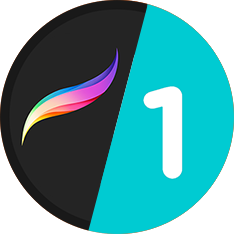
Débutant
Le Pack Procreate pour démarrer le digital painting
Grâce aux cours sur Procreate tu maîtriseras rapidement l’appli’ sur le bout des doigts et avec la Partie 1 du Programme indispensable, tu feras rapidement sauter tes premiers blocages pour faire des digital paintings solides :
- Réglage des brush, croquis et blending
- Valeurs, contrastes et lumière
- Gestion des couleurs et du blending
- Astuce pour améliorer ta productivité et ton plaisir
- Workflow complet, du croquis à l’illustration finale
- Apprentissage des outils avancés
- Conseils et astuces pour t’assurer une progression rapide
Grâce à ces cours, fini de se sentir comme un orc maladroit quand tu essaies de dessiner sur l’iPad. Fini aussi de perdre de temps pour maîtriser Procreate et de bloquer sur tes digital paintings dès les premières étapes.
Ces cours découpés en 3 Chapitres à débloquer sont 100% en ligne et faciles à suivre seul à ton rythme. Leur objectif est de te rendre efficace et autonome au plus vite sur Procreate, quelque soit ton niveau (même néophyte complet). En plus tu as le soutien d'autres élèves sur les forums privés des cours.
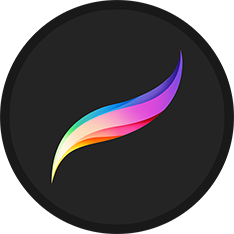
Les cours "Procreate pour le digital painting"
Ces cours découpés en 3 Chapitres à débloquer sont 100% en ligne, faciles à suivre seul à ton rythme et déjà suivi par plus de 800+ artistes.
Leur objectif est de te rendre efficace et autonome au plus vite sur Procreate, quelque soit ton niveau (même néophyte complet). En plus tu as le soutien d'autres élèves sur les forums privés des cours.
Ils vont t’apporter un cadre d’apprentissage, de la motivation et des exercices pour maîtriser Procreate en quelques jours.
- Cours et démos (18h de vidéo) découpés en Chapitres
- Tous les outils et fonctionnalités passés au peigne fin
- Exemples concrets et démos en digital painting
- Des workflows pour t'aider à créer tes digital paintings de manière autonome
- Déblocage immédiat des 3 Chapitres pour être efficace au plus vite
- Des exercices pour mettre en pratique les cours
- Deux illustrations complètes à faire ensemble pas-à-pas
- Une communauté pour te booster et s’entraider
- Des cadeaux et fichiers à télécharger dans chaque Chapitre !
Bon à savoir :
- Le tout débloqué à vie sur ton compte
- Des centaines d'élèves satisfaits (cf note de 5/5 et témoignages plus bas)
- Contenu régulièrement mis à jour et amélioré
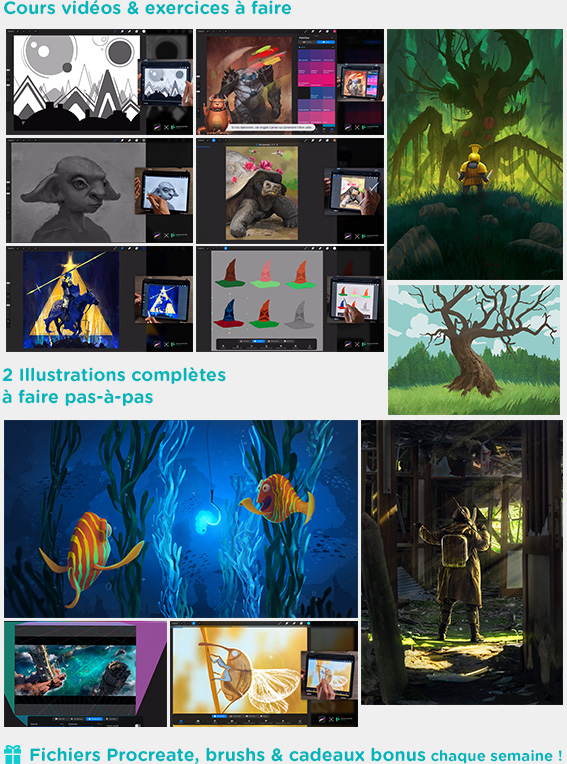
7 FAQ
Qui peut utiliser Procreate ?
Procreate est conçu pour les illustrateurs, les artistes, les concepteurs, les graphistes et les amateurs de dessin qui cherchent à créer des images numériques de haute qualité. Amateurs comme professionnels l’utilisent.
C’est justement l’objet de la page suivante … Rendez-vous là bas
Procreate est conçu pour les illustrateurs, les artistes, les concepteurs, les graphistes et les amateurs de dessin qui cherchent à créer des images numériques de haute qualité. Amateurs comme professionnels l’utilisent.
Est-ce que Procreate est compatible avec d'autres outils et applications ?
Oui, Procreate peut être utilisé avec d'autres applications et outils tels que Photoshop, Illustrator, et Dropbox. Il est par exemple possible de lire les PSD avec procreate ou de sauvegarder ses projets sur un Google Drive ou Dropbox.
Est-ce que Procreate est compatible avec les stylets génériques pour tablettes ?
Oui, Procreate est compatible avec de nombreux stylets pour tablettes android ou iPad. Mais ils réagiront comme un doigt et non comme l’apple Pencil V2. C’est donc ce dernier que je te conseil.
Est-ce que je peux installer Procreate sur une tablette Anrdoid ou un téléphone Android ?
Non, ce n’est disponible que sur iOS
Quel est le meilleur iPad pour utiliser Procreate ?
Plus l’écran de l’iPad sera grand, plus le comfort sera présent. Je te conseille la version 13 pouces de l’iPad Pro si ton budget le permet.
Quel est le meilleur stylet pour utiliser l’application Procreate ?
L’apple Pencil V2 est le meilleur stylet pour exploiter pleinement Procreate, à condition d’avoir un iPad compatible avec ce stylet. Il est aussi possible d’utiliser l’apple pencil V1 avec Procreate mais certaines fonctionnalités seront moins poussées. N’oublie pas de regarder la compatibilité.
Je ne sais pas dessiner, puis-je suivre la formation sur Procreate ?
Oui ! Comme tu peux le voir ici, certains élèvent y arrivent sans problème. Avec la formation Procreate tu pourras en plus maitriser l’outils à 100% et t’épanouir dans le programme sans être embêté.
Qu’est-ce qui est le mieux entre un Ipad avec Procreate ou une tablette graphique à écran ?
Les deux sont différents. Si tu possèdes un iPad, je te recommande vivement d’essayer Procreate. Si tu possèdes déjà une tablette graphique à écran, cela va dépendre de ton budget, et de ton besoin. Tu as aussi plus d'information plus haut dans cet article.
8 Les meilleurs brushs gratuits pour Procreate, et comment les installer ?
Pour découvrir les meilleurs brushs gratuits Procreate et les installer, rendez-vous sur la deuxième page du guide